《剪映》电脑版怎么设置文字发光
2024-08-28 02:11:10
编辑:肉团资源网
不少人都会使用剪映制作出想要的视频效果,也有小伙伴想要为文字设置边缘发光效果去不知道如何操作,那么要如何剪映文字设置边缘发光效果呢?下面就一起来看看如何操作吧,感兴趣的小伙伴不要错过喔。
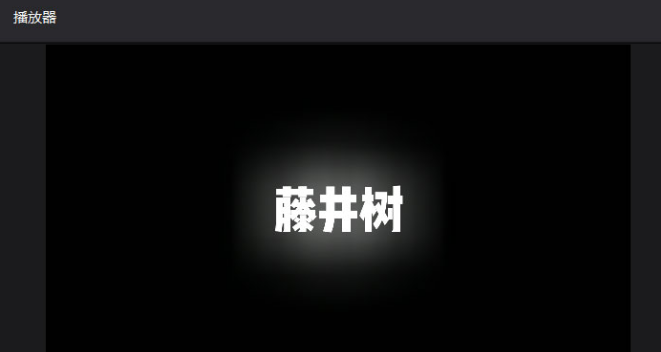
剪映文字设置边缘发光效果的方法
1、点击媒体菜单中的素材库按钮,添加黑白场背景。
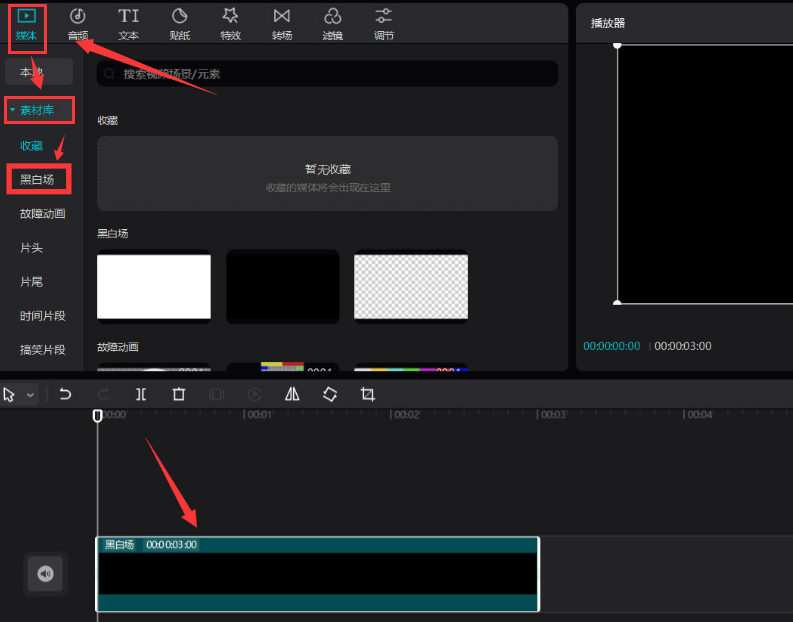
2、随后点击文本菜单中的新建文本按钮输入文字。
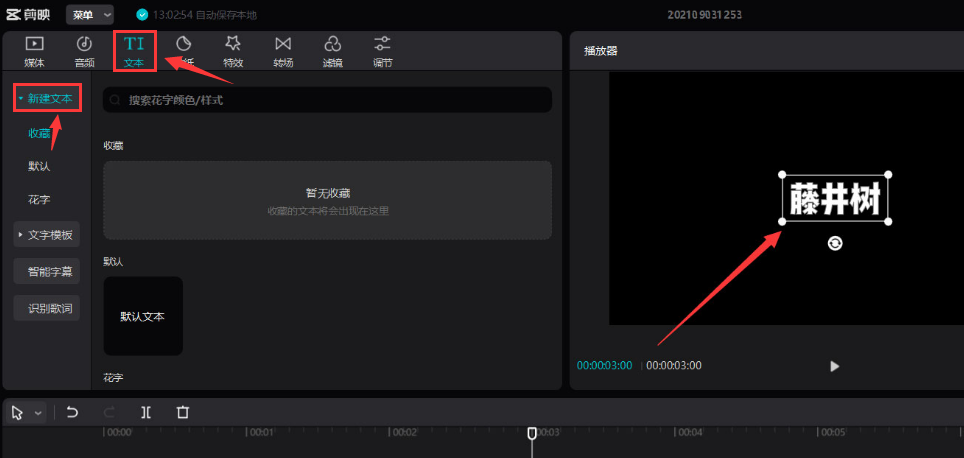
3、在特效菜单中找到并添加边缘发光特效,点击保存设置即可。

以上就是剪映文字设置边缘发光效果的方法的全部内容了, 希望能够帮助到各位小伙伴。更多软件相关的内容各位小伙伴们可以关注,会一直给各位小伙伴们带来软件的教程!如果你对此文章存在争议,可在评论区留言和小伙伴们一起讨论。
剪映如何新建脚本(剪映新建脚本的方法)
剪映如何新建脚本(剪映新建脚本的方法),具体是如何操作的呢,跟随小编去看看吧。
第一步:首先打开自己手机上的剪映,进入剪映的界面后,点击选择创作脚本。

第二步:然后在下方选择【新建脚本】。

第三步:最后进入了新建脚本的界面,根据提示操作就可以了。

《剪映》运镜转场特效在哪里设置?
《剪映》的运镜转场特效许多的小伙伴都会用到,但是有的小伙伴还不太清楚这个特效要在哪里添加,那么《剪映》运镜转场特效要在哪里怎么弄呢?下面小编就给大家带来了《剪映》运镜转场特效设置的详细介绍,我们一起来看看吧!

剪映运镜转场在哪里?
1、打开剪映,点击开始创作

2、在手机里选择两段以上的视频素材,添加到项目

3、点击两段视频中间的白色方块

4、点击运镜转场

5、在运镜转场页面,就可以看见很多转场效果了

复制本文链接 攻略文章为肉团资源网所有,未经允许不得转载。
热门游戏
















